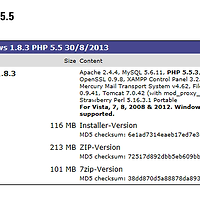티스토리 뷰
워드프레스 설치형을 사용해보도록 하겠습니다.
저희는 한국인이니까~^^
설치를 해주시고 압출을 풀면 wordpress폴더가 뚜둥!!!하고 나타납니다.
그러면 이제 wordpress폴더에 들어가 줍니다.
여기서 주의할점!!! 직접 파일을 변경해도 되는것은 wp-content안의 파일밖에 안됩니다.
이제 다시 PHPMyAdmin을 이용해 줍니다.
이 과정을 거치면 wordpress라는 이름으로 데이터베이스를 만든 것 입니다.
데이터베이스에 대한 정보를 알아보도록 하겠습니다.
우선 wp-config-sample.php 파일을 텍스트에디터로 열어주시기 바랍니다.
19번째 줄 : 워드프레스용 데이터베이스 이름
22번째 줄 : MySQL 데이터베이스 사용자 이름
데이터 베이스에 접속할때 사용자 이름
25번째 줄 : MySQL 데이터베이스 비밀번호
데이터베이스에 접속할때 사용하는 비밀번호
root비밀번호는 설치할때 자동으로 설정
XAMPP는 '' MAMP는 'root'
28번째 줄 : MySQL 호스트 이름
31번째 줄 : 데이터베이스 캐릭터 세트
데이터베이스를 만들 때 사용할 문자 코드
그리고!!!
62번째 줄인데요
테이블이릅에 접두어를 붙이는 겁니다. 이렇게 하는 이유는?
-> 같은 데이터베이스 안에 여러개의 워드프레스를 설치했을때를 대비한 것 입니다.
단!!두번째 워드프레스는 첫번째랑 접두어가 달라야 합니다.
이제 본격적으로 워드프레스를 설치해보도록 하겠습니다.!!!
워드프레스 설치
일단!!!변경한 wp-config-sample.php를 wp-config.php로 변경해 줍니다.
그리고 wordpress폴더를 -> myblog라고 이름을 변경해줍니다.
그리고 난 다음에 c:\xampp\htdoc\에다가 옮겨 줍니다.
요렇게!!!!!
이제 저는 XAMPP이니까
http://localhost/myblog/wp-admin/install.php
경로로 들어가 줍니다.
이런 창이 뜨는데요 여기다가 모두 다 입력해주는데
맨 밑에 프라이버시 칸은 체크 해제를 해주시기 바랍니다.
왜냐하면 연습할때는 나중에 변경하는것이 안전하기 때문입니다.
그리고 워드프레스 설치하기를 클릭해 주시면
.
.
.
.
.
.
완료~!!!!!
'허접한 프로그래밍 > 워드프레스' 카테고리의 다른 글
| [WordPress] 워드프레스 테마 내마음대로 만들기-part2 (2) | 2013.09.07 |
|---|---|
| [WordPress] 워드프레스 테마 내마음대로 만들기-part1 (2) | 2013.09.06 |
| [WordPress] 워드프레스 로그인 및 기본설정 (0) | 2013.09.06 |
| [Wordpress] XAMPP 설치 (0) | 2013.09.05 |
| [Wordpress] 워드프레스란? (0) | 2013.09.05 |